如何用手机连接打印机进行打印
手机qq我的打印机怎么用?手机qq我的打印机使用教程

⼿机qq我的打印机怎么⽤?⼿机qq我的打印机使⽤教程
⼿机qq我的打印机怎么⽤?当你需要打印⽂档或照⽚时,只需登录⼿机QQ即可将⽂件发送⾄电脑的打印机设备当中,完成远程打印。
这个功能其实很早就有了,⼩伙伴们应该和⼩编⼀样,并未曾注意过,反正是⼀个很便利的事情,有需要的可以来看看操作过程。
⼿机qq我的打印机是什么?
⼿机上有需要打印的⽂档或照⽚时,只需打开⼿机qq我的设备—我的打印机功能。
进⼊⼿机qq打印机设置页⾯选择⽂件或照⽚后,在选择已经连接上电脑的打印机设备,即可远程完成打印,不过有些⽂档需要事先排好版,⼿机qq连接打印机时、电脑上也要同时登录qq,这样才能实现使⽤⼿机qq我的打印机功能打印⽂件。
⼿机qq我的打印机使⽤⽅法
1、⾸先登录⼿机qq,打开【联系⼈列表】在我的设备中选择—【我的打印机】
2、在我的打印机窗⼝中可以选择—【打印⽂件或打印照⽚】
⽐如:选择了打印⽂件后,会⾃动跳转到—【最近⽂件】页⾯—【勾选】需要打印的—【⽂件】点击—【确定】
3、接着在打印选项中点击选择—【打印机】如果电脑上安装有打印机,就会⾃动在列表中显⽰。
4、然后选择—【打印份数】选择—【打印单⾯或双⾯】最后点击—【打印】
此时会⾃动将⽂件发送置连接电脑的打印机。
调整好后即可开始打印了。
5、如果是选择了—【打印照⽚】同样选择—【已连接的打印机】后再选择—【打印份数】照⽚是默认的打印单⾯,最后点击—【打印】即可。
6、如果是好友发来的⽂件需要打印,在聊天窗⼝也可直接点击—【接收到的⽂件】
然后点击右上⾓的—【三】菜单按钮,在弹出的版⾯选择—【打印】即可。
爱普生打印机如何连接小米手机实现快速打印照片?
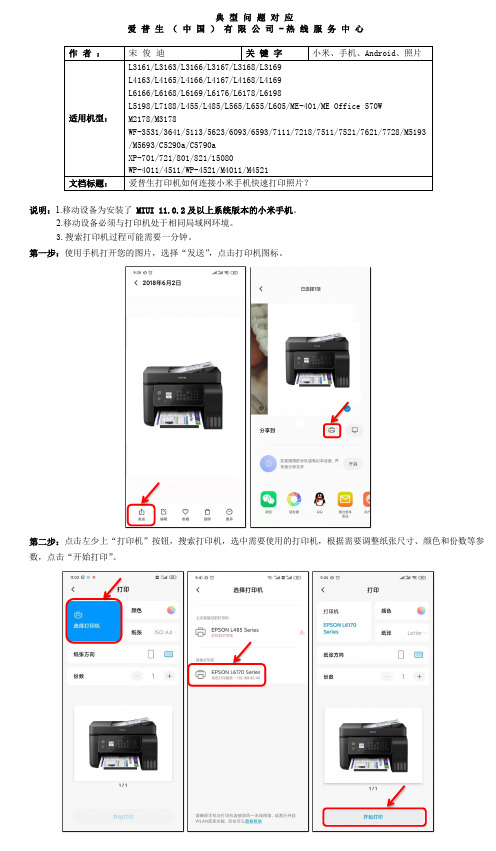
典型问题对应
爱普生(中国)有限公司-热线服务中心
作者:
宋俊迪关键字小米、手机、Android、照片适用机型:
L3161/L3163/L3166/L3167/L3168/L3169
L4163/L4165/L4166/L4167/L4168/L4169
L6166/L6168/L6169/L6176/L6178/L6198
L5198/L7188/L455/L485/L565/L655/L605/ME-401/ME Office 570W
M2178/M3178
WF-3531/3641/5113/5623/6093/6593/7111/7218/7511/7521/7621/7728/M5193
/M5693/C5290a/C5790a
XP-701/721/801/821/15080
WP-4011/4511/WP-4521/M4011/M4521
文档标题:爱普生打印机如何连接小米手机快速打印照片?
说明:1.移动设备为安装了MIUI 11.0.2及以上系统版本的小米手机。
2.移动设备必须与打印机处于相同局域网环境。
3.搜索打印机过程可能需要一分钟。
第一步:使用手机打开您的图片,选择“发送”,点击打印机图标。
第二步:点击左少上“打印机”按钮,搜索打印机,选中需要使用的打印机,根据需要调整纸张尺寸、颜色和份数等参数,点击“开始打印”。
安卓手机 也能使用打印机

安卓手机也能使用打印机作者:王荣桂来源:《电脑知识与技术·经验技巧》2018年第04期当前,手机在工作和生活中的应用越来越广泛,很多只能在电脑中才能实现的功能,如今在手机上都能进行操作。
比如,手机打印功能就是一个不错的应用,通过手机与打印机的连接,或者是借助电脑连接的打印机就能实现手机文件及照片的在线打印操作,下面就与大家分享—下安卓手机的打印功能。
一、使用QQ连接打印机直接打印文件电脑端和手机上同时安装并登录最新版本的QQ,在电脑端安装打印机及驱动程序。
点击安卓手机“联系人”,进入“联系人”界面。
展开“设备”列表项,从中选择“我的电脑”并打开。
点击界面右下角的“电脑文件”按钮,进入“电脑文件”界面。
点击“申请授权”按钮后(图1),电脑上的QQ弹出一个“权限请求”对话框。
单击“授权”按钮后,即可成功地完成手机与电脑的连接(图2)。
接着,返同到手机的“设备”列表项,从中选择“我的打印机”并打开,在“我的打印机”界面下选择“打印文件”或“打印照片”项目(图3)。
这里就选择界面左下方的“打印文件”,进入“全部文件”界面。
在手机内存卡上选择需要打印的文件后,点击“确认”按钮,进入“打印选项”界面(图4)。
接着,点击“打印机”,系统开始“正在查找打印机”操作。
找到本地打印机后,选择一个所要使用的打印机,返回至“打印选项”界面。
然后,选择需要打印的份数以及是否双面打印后,点击“打印”(图5),系统出现“打印正在传送中”,等到传送完毕显示已发至打印机时,需要打印的文档自动传送到电脑端进行打印输出。
在利用QQ进行无线打印时,需要手机与打印机同处一个局域网内,电脑上QQ退出后,手机就无法打印了。
二、使用“打印工厂”连接打印机当前,支持手机打印的无线打印机还未普及,而“打印工场”就可以实现电脑和手机间的无线打印,并适用于任何型号的安卓手机和打印机。
首先要确保电脑和手机处于同一局域网,运行“打印工场”电脑客户端后即可共享所有连接该电脑的打印机,接着,在手机端下载安装“打印工场”APP。
SL-C480FW如何实现手机wifi打印
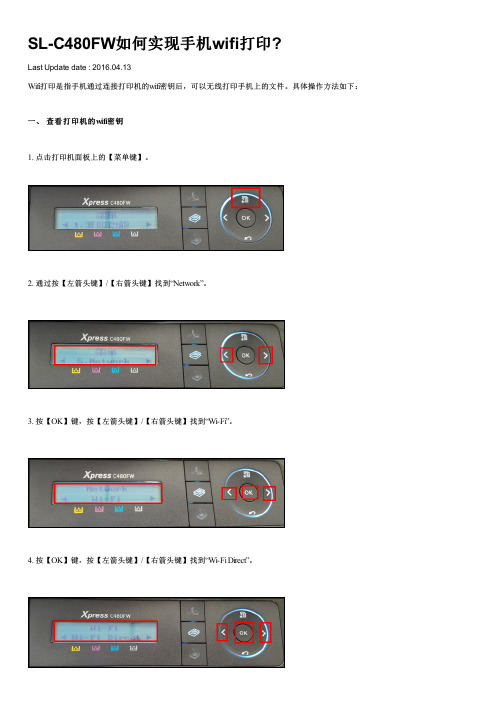
SL-C480FW如何实现手机wifi打印?Last Update date : 2016.04.13Wifi打印是指手机通过连接打印机的wifi密钥后,可以无线打印手机上的文件。
具体操作方法如下:一、查看打印机的w ifi密钥1. 点击打印机面板上的【菜单键】。
2. 通过按【左箭头键】/【右箭头键】找到“Network”。
3. 按【OK】键,按【左箭头键】/【右箭头键】找到“Wi-Fi”。
4. 按【OK】键,按【左箭头键】/【右箭头键】找到“Wi-Fi Direct”。
5. 按【OK】键,按【左箭头键】/【右箭头键】找到“Network密钥”。
6.按【OK】键,即可查看到本台打印机的密钥。
二、手机连接打印机WLAN后打印文件1. 下拉屏幕顶帘,点亮【WLAN】图标后长按进入WLAN设置页面。
2. 点击SL-C480FW打印机的WLAN网络,输入查找到的打印机密钥进行连接。
3. 选择要打印的文件进行打印,这里以图片为例。
点击右上角设置图标,点击【打印】。
4. 点击右上角“三角形”图标,点击打印机型号。
5.打印机端收到wifi打印的讯号,按打印机面板上的【OK】键接受连接。
6. 点击“打印”图标即可。
打印效果图提示:1.如果上述操作无法实现,请检查打印机菜单中是否开启“Wi-Fi开关和Wi-Fi Direct”设置,如没有,请开启该设置。
(开启方法:菜单-Network-Wi-Fi-开启Wi-Fi开/关和Wi-Fi Direct)2.只要支持wifi功能的手机均可以实现wifi打印功能。
相关型号信息SL-C480FW/XIL。
电子简历怎么做用手机打印

电子简历怎么做用手机打印
在当前数字化时代,电子简历已经成为求职过程中必不可少的一环。
然而,有
时候在面试过程中还是需要纸质简历,这时候该如何用手机打印电子简历呢?以下是一些简单的步骤和技巧。
步骤一:准备电子简历
首先,你需要准备好你的电子简历文件。
通常电子简历是以PDF格式保存的,确保在手机上保存一份可被打印的PDF版本。
步骤二:选择打印方式
在手机上打印电子简历有多种方式,你可以选择通过无线网络连接打印机或者
使用连接线与打印机连接。
如果选择使用连接线连接打印机,确保你有OTG线或
者合适的连接线。
步骤三:打开PDF文件
在手机上找到保存好的电子简历PDF文件,并打开它。
确保你能够看到简历的全部内容以及格式。
步骤四:调整打印设置
在打印之前,确保你已经设置好了打印的参数。
包括打印纸张大小、缩放比例等。
调整好设置可以保证打印出的简历符合标准。
步骤五:打印
最后,点击打印按钮,并等待打印完成。
在打印过程中,确保打印机连接正常、墨水充足等。
小贴士
•保留备用:打印完毕后,最好保留一份备用的纸质简历,以备不时之需。
•关注打印质量:打印出的简历要保持整洁清晰,避免模糊或者有缺失。
•多次检查:在打印前,多次检查简历内容,确保没有错别字或者格式错误。
使用手机打印电子简历是一种方便快捷的方式,可以节省时间和精力。
遵循以
上步骤,你可以轻松地在面试前准备好纸质简历,展现出最好的自己。
手机qq我的打印机怎么用图文教程

手机qq我的打印机怎么用图文教程手机qq我的打印机怎么用?登录手机QQ即可将文件发送至电脑的打印机设备当中,完成远程打印。
下面店铺就给大家带来手机qq我的打印机使用教程,希望可以帮助到大家。
手机qq我的打印机怎么用1、首先登录手机qq,打开【联系人列表】在我的设备中选择—【我的打印机】2、在我的打印机窗口中可以选择—【打印文件或打印照片】比如:选择了打印文件后,会自动跳转到—【最近文件】页面—【勾选】需要打印的—【文件】点击—【确定】3、接着在打印选项中点击选择—【打印机】如果电脑上安装有打印机,就会自动在列表中显示。
4、然后选择—【打印份数】选择—【打印单面或双面】最后点击—【打印】此时会自动将文件发送置连接电脑的打印机。
调整好后即可开始打印了。
5、如果是选择了—【打印照片】同样选择—【已连接的打印机】后再选择—【打印份数】照片是默认的打印单面,最后点击—【打印】即可。
6、如果是好友发来的文件需要打印,在聊天窗口也可直接点击—【接收到的文件】然后点击右上角的—【三】菜单按钮,在弹出的版面选择—【打印】即可。
qq怎么设置连接打印机首先登录手机qq(5.1版本以上),电脑版qq同时登录在线;以XP电脑为例:就算是win7、win8 也差不多,只要添加一下打印机向导、驱动即可;接着先从电脑左下点击“ 开始” 选择“ 打印机和传真”;进入到打印机和传真页面后,如果里面是一片空白,说明没有打印机模块;然后点击左边的 " 添加打印机 "按钮;如果电脑已经显示有打印机,那么直接用一张图片试运行一下打印就可以了;接着按照提示点击“ 下一步 ;接着在添加打印机向导版面选择第一个“ 连接到此计算机”——“ 下一步”;此时版面上显示自动搜索打印机设备,稍稍等待一下;然后在此页面上选择“ 使用端口类型”——“ 下一步”;接着在此页面选择一个打印机型号软件,也可以忽略、、直接点击“ 下一步”;然后在此页面上给打印机命一个名称,可随意填写,点击——“ 下一步”;正在完成添加打印机向导、、、点击——“ 完成” 按钮即可;接着再返回手机qq ,先把手机qq " 退出 " 来一下,然后再重新 " 登录 " 手机qq ,进入联系人列表,往下拉“ 刷新” 一下列表页面。
手机怎么打印合同模板

手机怎么打印合同模板首先,准备工作在开始打印合同模板之前,我们需要做一些准备工作。
首先,确保手机和打印机已经连接到同一个网络。
如果您的打印机支持无线打印功能,那么只需将打印机和手机连接到同一个Wi-Fi网络即可。
如果您的打印机不支持无线打印功能,那么您需要使用数据线将手机和打印机连接起来。
其次,下载打印软件为了实现手机打印合同模板的功能,我们需要在手机上下载一个打印软件。
目前市面上有很多种不同的打印软件可供选择,比如AirPrint、Google Cloud Print等。
您可以根据自己的打印机品牌和型号选择合适的打印软件。
然后,打开合同模板文件一般情况下,合同模板文件是以PDF或者Word格式保存的。
在您准备好要打印的合同模板文件之后,您可以直接在手机上打开该文件。
如果文件是通过邮件或者其他方式传输到手机上的,您可以通过手机上的邮件客户端或者文件管理器来查找并打开文件。
接着,选择打印选项在打开合同模板文件之后,您可以点击屏幕上的打印按钮,打开打印设置页面。
在打印设置页面上,您可以选择打印机、打印份数、打印方式等选项。
确保所有选项设置正确后,点击确认按钮,开始打印合同模板文件。
最后,取出打印文件一旦您确认了打印设置,并点击了打印按钮,打印机就会开始工作,将合同模板文件打印出来。
在文件打印完成之后,您可以打开打印机的出纸口,取出打印好的合同模板文件。
然后您可以查看打印文件,确保内容无误,并保存好备用。
总结通过上面的介绍,相信您已经了解了手机怎么打印合同模板的具体步骤。
使用手机打印合同模板,不仅方便快捷,而且可以节省时间和成本。
希望这篇文章对您有所帮助,祝您打印顺利!。
手机连接打印机

虽然用手机打印文档的时候不多,不过多一个功能总比没有的好,如何用手机连接我们的打印机进行打印呢?
试试下面这个软件吧。
其实这个软件最大的好处是,你可以在随便什么地方,只有手机可以上网,打印机也在网上,那就可以打印了。
MB, 下载次数: 2572)
KB, 下载次数: 1369)
主界面,看这情况,貌似我们手机里面的所有文档都可以打印出来了,事实上也是如此
按menu键会弹出菜单,如下
支持的打印机有四种
1、如果打印机是支持wifi的,那软件可以直接搜索到
2、如果打印机是蓝牙的,软件也可以直接使用。
3、如果打印机不支持wifi,也没法共享,只要你电脑可以上网,可以通过在电脑上安装printershare软件来将打印机共享到互联网上,
4、如果你不想装这个软件,碰巧你有chrome浏览器,那你可以尝试一下Google的云打印服务了,云打印怎么设置大家可以上网搜索。
手机端连接HP打印机打印资料

手机端连接HP打印机打印资料
一、开机
“短按”一次开机。
“长按”听见声响后,关闭。
等待打印机预热,经过一段时间声响后,看见如下图所示,即可开始打印。
(打印机长时间不用会进入待机状态,上图开机按钮指示灯会断续闪烁。
长时间不用请关闭打印机。
)
亮起表示硒鼓缺对应颜色的粉
常亮表示正确连接到家里无线网中
亮起表示等待打印,熄灭进入待机
二、手机端设置并打印
1、手机需提前安装好“”。
2、手机QQ或微信上收到需要打印的资料时,先直接点击打开文档,以下以Word文档举例。
点击此按钮,出现如下图
(不同的手机显示可能不一样)
选择“用其他应用打开”,在出现的选项中选择“WPS Office”后,出现左图所示界面。
随后点击“工具”按钮,出现下图所示。
这里点击“文件”按钮,向下找到
“打印”选项并点击。
选择“更多打印方式”进入下图界面后,可以设置要打
印的页码。
然后点击“打印”按钮。
在弹出窗口中选择“系统打印服务”
此时进入打印机寻找阶段,等待
一段时间后,点击按钮选择打印机。
在下拉窗口选择正确的已安装的打印机,因为打印机开启了Wi-Fi Direct功能,下图2个选项随便选择一个都可以。
点击“v”按钮后,如左图所示,可对打印的颜色进行选择,彩色或黑白。
全部设置完毕后,点击图中按钮,听见打印机动作声响,完成打印。
注意:点击按钮后,页面会自动跳转至
如下界面,如果需重复打印可继续上
述步骤,打印新页面需后退或关闭
重新进行。
SL-C480FW如何实现手机NFC打印
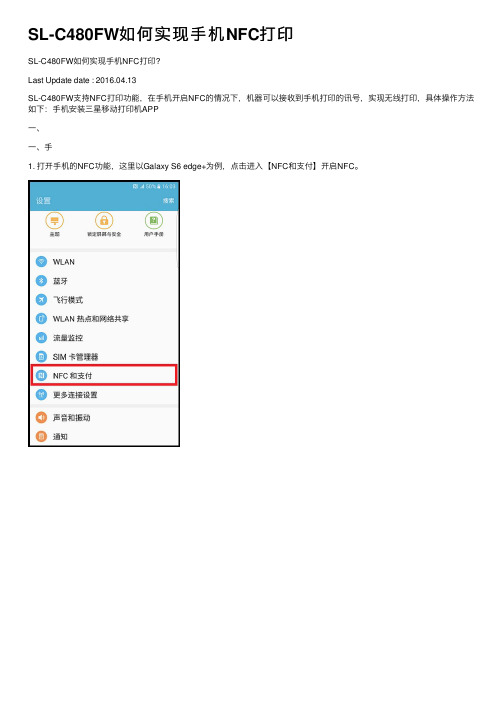
SL-C480FW如何实现⼿机NFC打印
SL-C480FW如何实现⼿机NFC打印?
Last Update date : 2016.04.13
SL-C480FW⽀持NFC打印功能,在⼿机开启NFC的情况下,机器可以接收到⼿机打印的讯号,实现⽆线打印,具体操作⽅法如下:⼿机安装三星移动打印机APP
⼀、
⼀、⼿
1. 打开⼿机的NFC功能,这⾥以Galaxy S6 edge+为例,点击进⼊【NFC和⽀付】开启NFC。
2. 将⼿机放在打印机的NFC标签处。
3. 收到下载app的提⽰,下载安装即可。
4. 下载安装的三星移动打印机(Mobile Print)APP。
打印⼿机上的⽂件
⼆、
⼆、打印⼿机上的⽂件
1.打开三星移动打印机APP,选择要打印的⽂件,这⾥以“照⽚”为例。
2.选择完要打印的照⽚后,点击【选择设备】,点击Devices下⾯显⽰的打印机设备进⾏连接。
3.打印机上会收到连接的请求,点击【OK】键接受。
4.点击⼿机上的【打印】图标打印即可。
打印效果图:
提⽰:如果上述操作⽆法实现,请检查打印机菜单中是否开启“Wi-Fi开关和Wi-Fi Direct”设置,如没有,请开启该设置。
(开启⽅法:菜单-Network-Wi-Fi-开启Wi-Fi开/关和Wi-Fi Direct)
相关型号信息
SL-C480FW/XIL。
惠普DeskJet2700打印机怎么使用微信云打印?

惠普DeskJet2700打印机怎么使⽤微信云打印?惠普DeskJet 2700系列打印机想要设置使⽤微信云打印,该怎么设置呢?下⾯我们就来看看详细的设置技巧。
启⽤Web服务请确保打印机已经正常连接上⽆线路由。
惠普HP DeskJet 2700 多功能⼀体打印机驱动 v31.01 官⽅免费版类型:打印机⼤⼩:30.9MB语⾔:简体中⽂时间:2020-12-24查看详情以⼿机操作为例,确保打印机和电脑连接同⼀⽹络,打开HP Smart,点击⾃动搜索到的打印机图标进⼊打印机设置菜单,向下滑动找到⾼级设置,点击进⼊打印机设置⽹页。
进⼊设置页⾯,点击标签页Web服务--Web服务设置,如提⽰⾝份验证请按提⽰输⼊⽤户名、密码。
打开Web服务设置,会有两种情况:场景⼀:如果展开后有四个选项,说明Web服务已启⽤,请直接点击打印信息页。
场景⼆:展开后只有三个选项,Web服务未启⽤请先点击设置以启⽤Web服务。
点击继续,勾选协议点击下⼀步,等待Web服务设置完成后点击确定,连接成功会⾃动打印出信息页。
如等待⼀段时间未打印也可以点击打印信息页尝试。
启⽤Web服务打印出Web信息页可以看到操作说明指南以及⼆维码。
打开微信点击扫⼀扫,扫描web信息页上的⼆维码。
扫码后会⾃动打开微信⼩程序--惠普云打印,出现绑定界⾯,点击绑定打印机,绑定成功后点击开始打印。
进⼊云打印主界⾯,可以看到⽂件打印和图⽚打印,下⽅还有⼀些其他功能选项。
使⽤微信云打印-图⽚打印点击图⽚打印,选择不同的图⽚来源,选中图⽚后点击右上⾓完成。
进⼊打印设置选项,确认设置⽆误点击打印。
打印任务提交会出现服务通知提⽰打印结果,点击可以查看打印是否成功以及具体打印时间。
使⽤微信云打印-⽂件打印点击⽂件打印有两个选项,⼀般选择从聊天记录选择,如使⽤百度⽹盘,也可以选到绑定⽹盘中的⽂件进⾏打印。
点击从聊天记录选择,可以看到⾃动检索到的⽂档,Word、PDF等常见⽂档格式都可以检索到,选择需要打印的⽂档点击确定。
手机QQ无线远程遥控打印及手机QQ找不到打印机终极解决办法
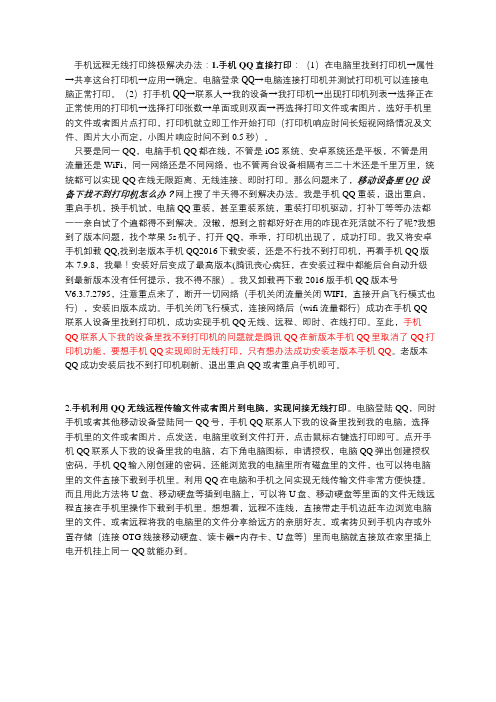
手机远程无线打印终极解决办法:1.手机QQ直接打印:(1)在电脑里找到打印机→属性→共享这台打印机→应用→确定。
电脑登录QQ→电脑连接打印机并测试打印机可以连接电脑正常打印。
(2)打手机QQ→联系人→我的设备→我打印机→出现打印机列表→选择正在正常使用的打印机→选择打印张数→单面或则双面→再选择打印文件或者图片,选好手机里的文件或者图片点打印,打印机就立即工作开始打印(打印机响应时间长短视网络情况及文件、图片大小而定,小图片响应时间不到0.5秒)。
只要是同一QQ,电脑手机QQ都在线,不管是iOS系统、安卓系统还是平板,不管是用流量还是WiFi,同一网络还是不同网络,也不管两台设备相隔有三二十米还是千里万里,统统都可以实现QQ在线无限距离、无线连接、即时打印。
那么问题来了,移动设备里QQ设备下找不到打印机怎么办?网上搜了半天得不到解决办法。
我是手机QQ重装,退出重启,重启手机,换手机试,电脑QQ重装,甚至重装系统,重装打印机驱动,打补丁等等办法都一一亲自试了个遍都得不到解决。
没辙,想到之前都好好在用的咋现在死活就不行了呢?我想到了版本问题,找个苹果5s机子,打开QQ,乖乖,打印机出现了,成功打印。
我又将安卓手机卸载QQ,找到老版本手机QQ2016下载安装,还是不行找不到打印机,再看手机QQ版本7.9.8,我晕!安装好后变成了最高版本(腾讯丧心病狂,在安装过程中都能后台自动升级到最新版本没有任何提示,我不得不服)。
我又卸载再下载2016版手机QQ版本号V6.3.7.2795,注意重点来了,断开一切网络(手机关闭流量关闭WIFI,直接开启飞行模式也行),安装旧版本成功。
手机关闭飞行模式,连接网络后(wifi流量都行)成功在手机QQ联系人设备里找到打印机,成功实现手机QQ无线、远程、即时、在线打印。
至此,手机QQ联系人下我的设备里找不到打印机的问题就是腾讯QQ在新版本手机QQ里取消了QQ打印机功能,要想手机QQ实现即时无线打印,只有想办法成功安装老版本手机QQ。
蓝牙打印方案
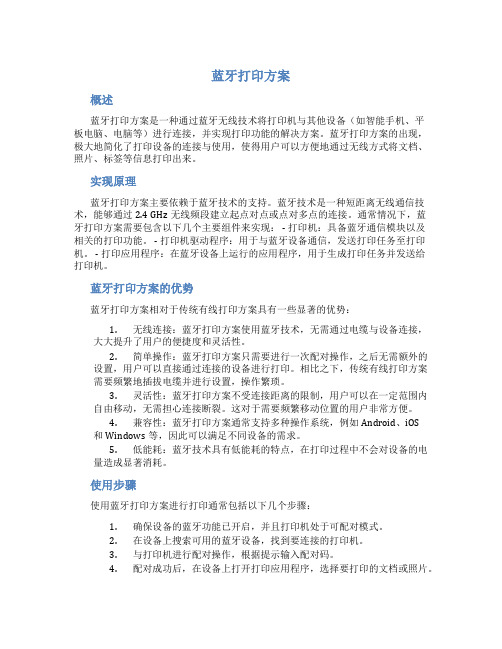
蓝牙打印方案概述蓝牙打印方案是一种通过蓝牙无线技术将打印机与其他设备(如智能手机、平板电脑、电脑等)进行连接,并实现打印功能的解决方案。
蓝牙打印方案的出现,极大地简化了打印设备的连接与使用,使得用户可以方便地通过无线方式将文档、照片、标签等信息打印出来。
实现原理蓝牙打印方案主要依赖于蓝牙技术的支持。
蓝牙技术是一种短距离无线通信技术,能够通过2.4 GHz无线频段建立起点对点或点对多点的连接。
通常情况下,蓝牙打印方案需要包含以下几个主要组件来实现: - 打印机:具备蓝牙通信模块以及相关的打印功能。
- 打印机驱动程序:用于与蓝牙设备通信,发送打印任务至打印机。
- 打印应用程序:在蓝牙设备上运行的应用程序,用于生成打印任务并发送给打印机。
蓝牙打印方案的优势蓝牙打印方案相对于传统有线打印方案具有一些显著的优势:1.无线连接:蓝牙打印方案使用蓝牙技术,无需通过电缆与设备连接,大大提升了用户的便捷度和灵活性。
2.简单操作:蓝牙打印方案只需要进行一次配对操作,之后无需额外的设置,用户可以直接通过连接的设备进行打印。
相比之下,传统有线打印方案需要频繁地插拔电缆并进行设置,操作繁琐。
3.灵活性:蓝牙打印方案不受连接距离的限制,用户可以在一定范围内自由移动,无需担心连接断裂。
这对于需要频繁移动位置的用户非常方便。
4.兼容性:蓝牙打印方案通常支持多种操作系统,例如Android、iOS和Windows等,因此可以满足不同设备的需求。
5.低能耗:蓝牙技术具有低能耗的特点,在打印过程中不会对设备的电量造成显著消耗。
使用步骤使用蓝牙打印方案进行打印通常包括以下几个步骤:1.确保设备的蓝牙功能已开启,并且打印机处于可配对模式。
2.在设备上搜索可用的蓝牙设备,找到要连接的打印机。
3.与打印机进行配对操作,根据提示输入配对码。
4.配对成功后,在设备上打开打印应用程序,选择要打印的文档或照片。
5.在打印应用程序中选择要连接的打印机,并设置打印参数(如纸张大小、打印质量等)。
HP网络打印机 打印机与手机连接方法

HP网络打印机设置1、连接好打印机电源线,网线,并且确保网络端口通畅,不确定的可以将网线插到可以正常使用的电脑上,测试是否可以正常连接到网络,确保打印机可以正常连接到网络,然后打开电源,使打印机进入通电状态。
2、点击电脑“开始”健,找到空白运行框(或按下Windows+R键)--输入cmd--点击确定—在跳出来黑色的命令窗口输入“ipconfig”,便可以看到“以太网”IP地址,子网掩码,默认网关。
3、点击打印机菜单按钮(扳手样)--网络选项—IPV4设置(设置方式为“手动”)--TCP/IP设置,输入上一步查到的网络IP地址,子网掩码,以及默认网关,注意IP地址的最后一位一定不能与查到的相同,一定要错开。
4、将打印机的驱动光盘安装到电脑中(或下载打印机驱动)。
点击电脑“打开控制面板”—硬件和声音—查看设备和打印机—添加打印机--添加本地打印机—创建新端口,选standard tcp/ip port—输入第一步查到的IP地址—根据提示安装打印机驱动程序—完成5、在控制面板找到刚安装的打印机,点击右键,设置为默认打印机,也可以在打印机驱动软件安装过程中勾选设置为默认打印机。
网络打印机与共享打印机的不同:共享打印机制主机必须要处于开机状态,而且不能让主机休眠,最重要的是共享是有上限的,比如win7的共享上限是20。
如果人数大于20,就会出现无法打印的现象。
HP打印机与手机连接1、打印机无线灯亮—OK—网络设置—wifi direct—OK--- wifi direct密码—查看(现为12345678,可修改)2、用手机去搜索打印机的无线,连接上打印机的无线后,在手机浏览器里输入192.168.223.1,打开网页后选择网络-无线配置-打开或者启用,然后点应用后搜索家里的无线后,输入密码连接。
3、从安桌应用市场下载安装“惠普打印服务插件”(HP smart)APP。
4、从安桌应用市场下载下载安装 WPS Office或Microsoft Word。
EPSONL爱普生4158打印机怎么连接手机使用?

EPSONL爱普⽣4158打印机怎么连接⼿机使⽤?EPSONL爱普⽣4158打印机想要连接⼿机打印,可以使⽤⽆线打印,下⾯我们就来看看详细的教程,请看下⽂详细介绍。
1、⾸先我们需要在打印机上按下⼀个按钮,如图所⽰,然后打印机会打印出⼀份⽂档,⾥⾯有⼀个IP ADDRESS,记住它
2、然后我们⽤⾃⼰的⼿机登⼊刚才的那个ip地址,⼿机会⾃动登⼊爱普⽣的⼀个⽹址,点击第⼀个
3、根据提⽰点击,如图所⽰,这个操作视频在官⽹内也是有的,可以点击查看。
4、然后界⾯会跳到⼀个账户的注册,根据你的邮箱地址进⾏注册。
5、然后页⾯就会跳转到图下界⾯,显⽰该打印机已经有了⾃⼰的账户邮箱。
然后打印机⾃动会打印出⼀份⽂件,⾥⾯有你的账户还有⼀个⼆维码。
6、然后我们在⼿机微信中找到⼩⽩打印的程序,点击添加打印机。
7、这时候会出现⼀个扫码绑定,扫码就是刚才打印出来的那个⼆维码。
8、扫码成功后,系统会⾃动帮你接⼊该打印机,然后⾸页就会显⽰已经在线,你可以在⼿机上⾯打印啦。
以上就是EPSON L4158打印机连接⼿机使⽤的⽅法,希望⼤家喜欢,请继续关注。
手机该怎么打印合同模板

手机该怎么打印合同模板手机是现代人们生活中不可或缺的工具之一,它集通讯、娱乐、办公等多种功能于一身。
然而,对于一些需要纸质文档的场景,手机无法满足打印需求,比如打印合同模板。
那么,手机该如何打印合同模板呢?一、选择适用的打印机要解决手机打印合同模板的问题,首先需要有一台适用的打印机。
市面上有许多无线打印机可供选择,其中一种是利用Wi-Fi连接手机进行打印的打印机。
这种打印机可以通过手机APP直接与手机连接,并打印手机中的文档。
二、下载打印机APP在选择合适的无线打印机后,需要根据打印机品牌下载相应的打印机APP。
这些APP通常提供了多种打印选项,可以满足不同需求。
下载完APP后,按照说明进行设置,把手机与打印机连接起来。
三、准备合同模板在手机中准备好需要打印的合同模板。
有些合同模板可以从网上下载,也可以自己制作。
如果是下载的合同模板,建议使用手机的文件管理功能将其保存在指定的文件夹中,方便后续的打印操作。
四、打印合同模板打开打印机APP,进入打印选项界面。
选择需要打印的文件,这里就是之前保存好的合同模板。
在选择打印设置时,可以根据需要进行调整,比如纸张大小、打印份数等。
调整完毕后,点击打印按钮,等待打印机完成工作。
此外,还有一种简单的打印方式是通过蓝牙连接打印机。
手机可以连接蓝牙打印机后,同样可以通过手机APP进行打印操作。
五、打印后的处理完成打印后,要对打印好的合同模板进行适当的处理。
可以选择用文件夹整理起来,或者装订成册,方便以后查阅或者发送给他人。
六、注意事项1. 确保打印机与手机的Wi-Fi或蓝牙连接良好,以免影响打印的顺利进行。
2. 选择合适的打印设置,确保打印的合同模板符合要求,比如纸张大小、打印质量等。
3. 在打印合同模板之前,最好先进行一次测试打印,以确保打印机和手机的连接正常,并查看打印效果是否满意。
综上所述,手机打印合同模板并不是一件复杂的事情,只需要选择适用的打印机、下载打印机APP,准备好合同模板,然后进行打印即可。
得力750W标签打印机手机安装教程

得力750W标签打印机手机安装教程目前只有华为手机系统有连接打印机的功能。
第一步是打开手机设置,点击更多链接,选择打印。
然后单击右上角的四点图标,并选择添加打印机。
点击右上角的加号,最后输入主机名或IP地址,然后点击添加首先,把你的打印机的数据线与电脑相连,然后打开电脑的“控制面板”主页,点选“硬件和声音”菜单里的“设备和打印机”。
进入到窗口后,你会看到电脑所连接的一些设备,如“打印机”,“多媒体设备”等等。
这时候你应该查找在面板里是不是有你的打印机的型号。
点击“添加打印机”选择“添加本地打印机”,在使用现有的端口里选择“OKI”即可,之后弹出对话框,选择下一步,弹出选择下一步,到最后就会提示你打印机驱动已经下载安装成功,到时候只需打印测试页就行了。
手机怎样连接打印机

手机怎样连接打印机
要在手机上连接打印机,您可以尝试以下两种方法:
1. 通过无线连接:
- 确保您的手机和打印机都连接到同一无线网络。
- 打开手机设置并找到“Wi-Fi”选项。
- 在可用的Wi-Fi网络列表中,找到并选择您的打印机。
- 输入打印机的密码(如果有)以连接。
- 一旦连接成功,您可以在手机上选择要打印的内容,然后选择“打印”选项。
2. 通过蓝牙连接:
- 打开手机设置并找到“蓝牙”选项。
- 打开打印机的蓝牙功能,确保它可被发现。
- 在手机上点击“搜索设备”或类似的选项,以找到并连接打印机。
- 一旦连接成功,您可以在手机上选择要打印的内容,然后选择“打印”选项。
请注意,不同型号的打印机可能支持不同的连接方式,因此您可能需要查看打印机的用户手册以了解更详细的连接步骤。
- 1、下载文档前请自行甄别文档内容的完整性,平台不提供额外的编辑、内容补充、找答案等附加服务。
- 2、"仅部分预览"的文档,不可在线预览部分如存在完整性等问题,可反馈申请退款(可完整预览的文档不适用该条件!)。
- 3、如文档侵犯您的权益,请联系客服反馈,我们会尽快为您处理(人工客服工作时间:9:00-18:30)。
如何用手机连接打印机进行打印
对于不少人来说,打印手机中的文件或照片是一件非常
痛苦的事情。
有人会说先传到电脑上再打印,但是如果有时
候不想这么麻烦呢,该怎么办,今天笔者就跟大家分享几种
手机连接打印机打印的几种方法。
方法1:安装打印机厂商的软件,然后用wifi连接打印机进行打印。
这个方法就简单
介绍一下,主要是针对买了带wifi功能打印机的用户。
这个操作起来也比较方便,无需开电脑就可以直接打印。
例如下
图就是佳能的无线打印APP。
佳能无线打印app方法2:利用QQ打印机,这个对打印机没有要求,但是需要能连上网
络的安装了QQ的手机和电脑各一台,打印机连接好电脑。
准备工作做好后,在电脑和手机上登陆同一个账户,然后打
开手机QQ,在“联系人”页卡“我的设备”中可以看到“我的打印机”选项,选择后即可进入选择文件或照片的选项,
文件或照片均可从任意目录选择,也支持从最近的文件或照
片中快速选择。
虽然方法2比方法1麻烦一点,但是毕竟带无线功能的打印机价格肯定贵好多。
这种方法用QQ自己的话说:“不仅免除了将手机中的文件传输到电脑再进行打印
的繁琐过程,还避免数据线连接公用电脑的中毒风险,该功
能不需要布置昂贵的支持Air Print功能无线打印机,任何打印机均可实现‘无线打印’。
”QQ打印机
方法3:安装第三方软件,比如PrinterShare软件,对于免费用户有页数限制,而且打印字体会改变,同时速度也非常慢,所以不怎么推荐读者尝试,但是它的功能非常强大的。
其中专业理论知识内容包括:保安理论知识、消防业务知识、职业道德、法律常识、保安礼仪、救护知识。
作技能训练内容包括:岗位操作指引、勤务技能、消防技能、军事
技能。
二.培训的及要求培训目的
安全生产目标责任书
为了进一步落实安全生产责任制,做到“责、权、利”相结合,根据我公司2015年度安全生产目标的内容,现与财务部签订如下安全生产目标:
一、目标值:
1、全年人身死亡事故为零,重伤事故为零,轻伤人数为零。
2、现金安全保管,不发生盗窃事故。
3、每月足额提取安全生产费用,保障安全生产投入资金的到位。
4、安全培训合格率为100%。
二、本单位安全工作上必须做到以下内容:
1、对本单位的安全生产负直接领导责任,必须模范遵守公司的各项安全管理制度,不发布与公司安全管理制度相抵触的指令,严格履行本人的安全职责,确保安全责任制在本单位全面落
实,并全力支持安全工作。
2、保证公司各项安全管理制度和管理办法在本单位内全面实施,并自觉接受公司安全部门的监督和管理。
3、在确保安全的前提下组织生产,始终把安全工作放在首位,当“安全与交货期、质量”发生矛盾时,坚持安全第一的原则。
4、参加生产碰头会时,首先汇报本单位的安全生产情况和安全问题落实情况;在安排本单位生产任务时,必须安排安全工作内容,并写入记录。
5、在公司及政府的安全检查中杜绝各类违章现象。
6、组织本部门积极参加安全检查,做到有检查、有整改,记录全。
7、以身作则,不违章指挥、不违章操作。
对发现的各类违章现象负有查禁的责任,同时要予以查处。
8、虚心接受员工提出的问题,杜绝不接受或盲目指挥;
9、发生事故,应立即报告主管领导,按照“四不放过”的原则召开事故分析会,提出整改措施和对责任者的处理意见,并填写事故登记表,严禁隐瞒不报或降低对责任者的处罚标准。
10、必须按规定对单位员工进行培训和新员工上岗教育;
11、严格执行公司安全生产十六项禁令,保证本单位所有人员不违章作业。
三、安全奖惩:
1、对于全年实现安全目标的按照公司生产现场管理规定和工作说明书进行考核奖励;对于未实现安全目标的按照公司规定进行处罚。
2、每月接受主管领导指派人员对安全生产责任状的落。
